Final Fantasy XV: War for Eos no PC: como usar as ferramentas BlueStacks para aprimorar a sua experiência no jogo

O novo Final Fantasy XV: War for Eos é uma ótima maneira de continuar a jornada de Noctis e seus companheiros enquanto eles trabalham incansavelmente para defender Eos das forças das trevas. Este jogo é ambientado em um universo paralelo ao jogo e revive eventos similares, mas com várias diferenças importantes. Desta vez, Noctis e seus amigos devem viajar de volta a uma Insomnia devastada pela guerra e eliminar tropas imperiais de Niflheim para, então, reconstruir a cidade.
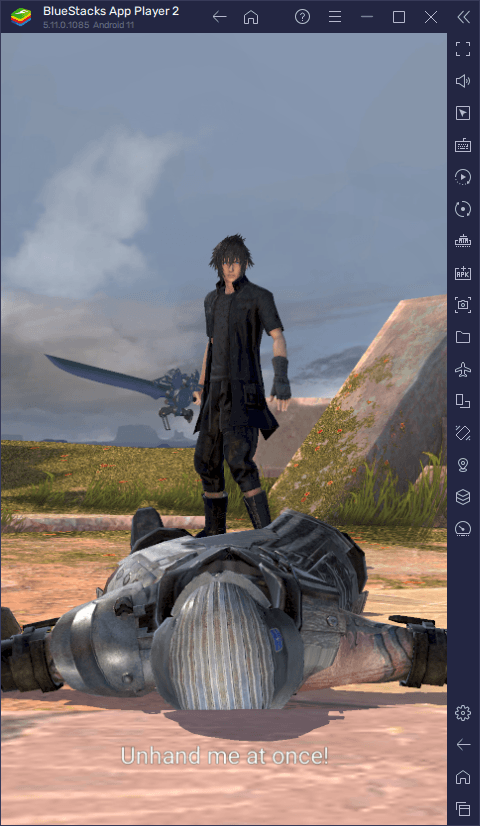
Essa premissa é a introdução perfeita ao principal looping de gameplay do jogo, que gira em torno de construção de cidade e estratégias de guerra. Semelhante a outros títulos do gênero, a premissa em War for Eos gira em torno da coleta de itens e recursos, atividade que pode ser realizada tanto de maneira ativa quanto passiva, e usá-los para reconstruir a cidade de Insomnia. Cada construção tem uma função diferente. E apesar de algumas serem mais úteis do que outras, todas contribuem para o crescimento e aumento de poder da sua conta, protegendo-o em uma cidade devastada pela guerra.
Quando se trata de jogos de estratégia de conquista como este, nada melhor do que jogar Final Fantasy XV: War for Eos no PC com o BlueStacks. Nosso emulador de aplicativos Android lhe oferece os melhores gráficos e desempenho e permite que você aprecie todos os detalhes no seu grande monitor, além de conceder acesso a uma variedade de ferramentas criadas especialmente para aprimorar a sua experiência em jogos de estratégia e conquista como este.
Neste guia, explicamos como configurar o BlueStacks para ter a melhor experiência em War for Eos no PC.
Certifique-se de que está usufruindo do melhor desempenho
Em A New Empire, antecessor deste jogo, os gráficos e desenhos da IU e jogatina eram quase todos 2D, enquanto em Final Fantasy XV: War for Eos há elementos 3D em quase todos os modos de jogo, Como os modelos 3D dos heróis que pode-se desbloquear à medida que progride no jogo, além de inimigos encontrados pelo caminho.
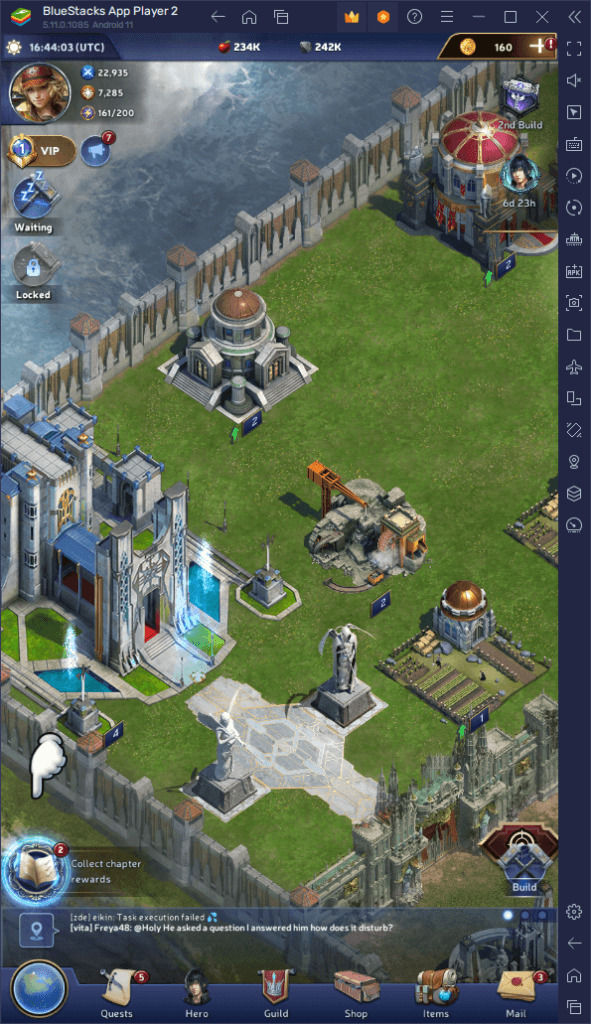
Embora esses novos elementos 3D ajudem a dar vida ao mundo de maneiras que não eram possíveis em A New Empire, isso também significa que é preciso ter um dispositivo mais poderoso para executar este jogo com um desempenho razoável. Felizmente, se estiver jogando Final Fantasy XV: War for Eos no PC com o BlueStacks, terá acesso aos melhores gráficos e desempenho em praticamente qualquer sistema sem precisar gastar dinheiro com um celular de última geração.
Contudo, mesmo no BlueStacks, é preciso realizar alguns ajustes no emulador para otimizar o seu desempenho. A boa notícia é que esses ajustes são muito simples, basta seguir este passo a passo.
- Nas configurações do BlueStacks, clique na aba “Desempenho”.
- Verifique se seu emulador está usando 4GB de RAM e 4 núcleos de CPU e se o Modo de desempenho está configurado para rodar em “Alta performance”.
- Coloque a taxa de FPS em pelo menos 60 FPS e clique em “Salvar mudanças” no canto inferior direito.
- Execute o jogo e comece a jogar.
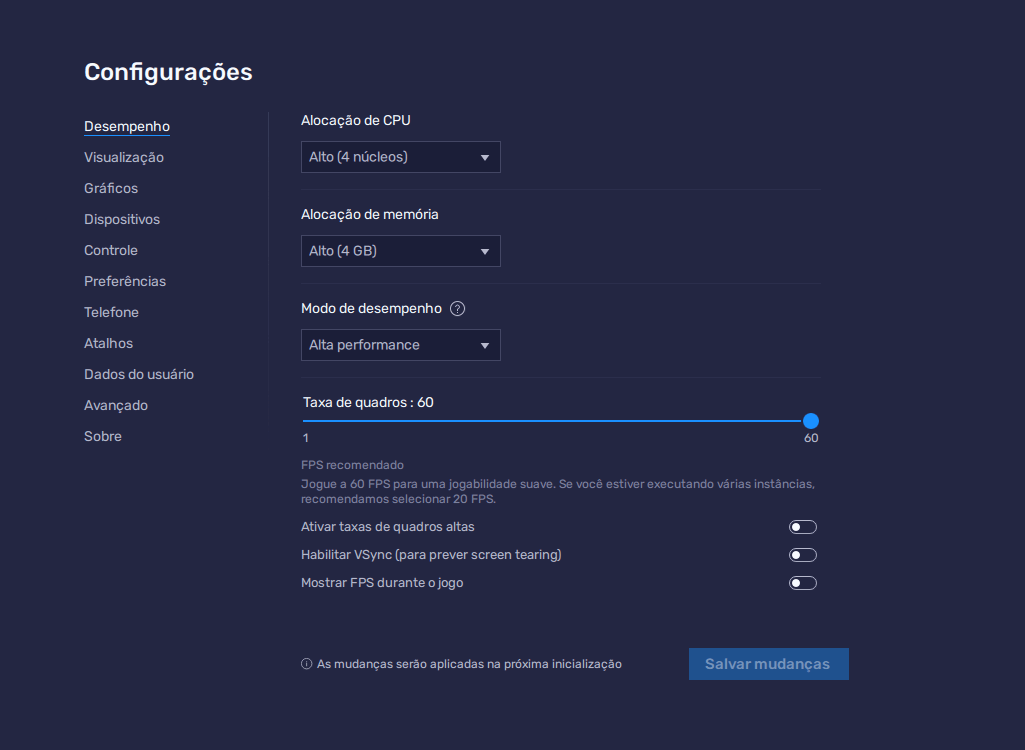
Com essas configurações, terá a certeza de que o BlueStacks utilizará todos os recursos disponíveis para executar e manter o jogo rodando a uma taxa estável de quadros por segundo, mesmo durante as sessões da jogatina que mais demandam de recursos.
Domine as batalhas com controles de teclado e mouse
Quando se trata de aprimorar e desenvolver o pequeno acampamento e transformá-lo em uma grande cidade em desenvolvimento, é preciso navegar constantemente por incontáveis menus para dar início aos projetos de construção e aprimoramento, coletar e obter recursos e controlar suas unidades em combate. No celular, terá que se relacionar com pequenos botões virtuais, enquanto no BlueStacks, terá acesso à ferramenta Mapeamento de Teclas, que permite criar esquemas de controle intuitivos para o teclado e mouse.
Para acessar o Mapeamento de Teclas, basta usar o atalho “Ctrl + Shift + A” enquanto estiver no jogo ou clicar no ícone da ferramenta no painel lateral do BlueStacks. Nessa janela, poderá visualizar os controles atualmente ativos, adicionar novos, modificar existentes ou mesmo excluir os que não utiliza. Assim, é possível criar um esquema de controle usando o teclado e mouse que irão acelerar a maneira com que interage com os elementos do jogo, facilitando o jogo e deixando o processo de construção de cidade ainda mais divertido.
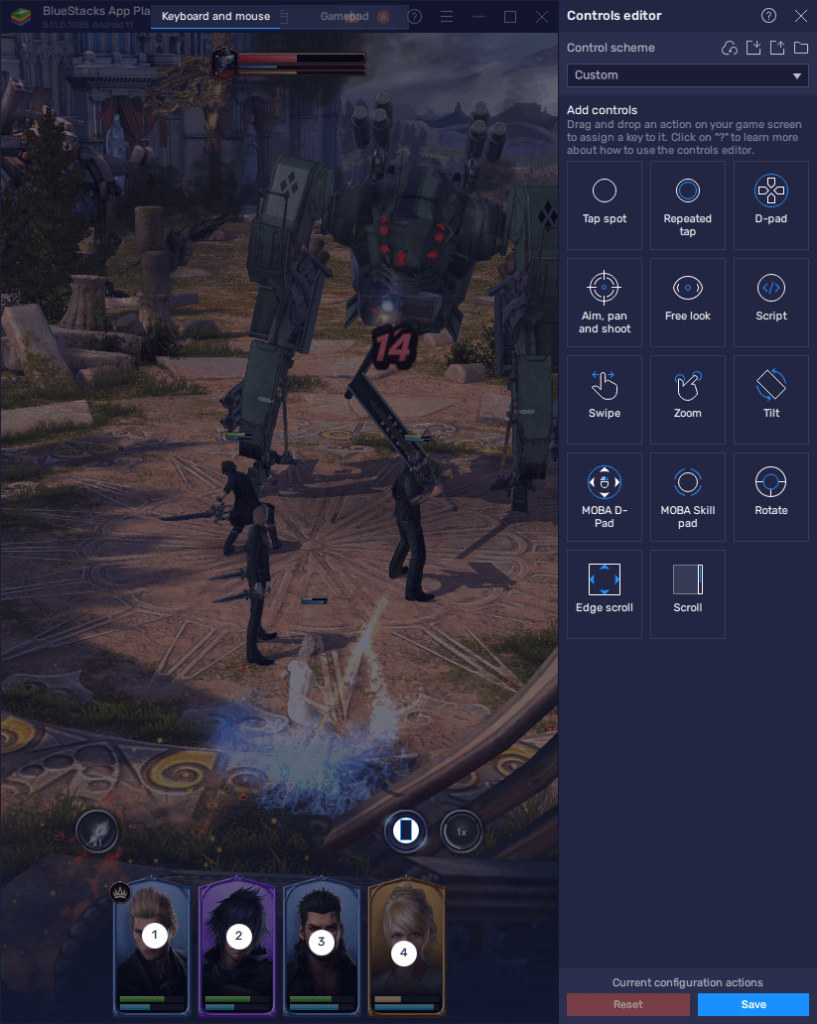
Quando tiver terminado as modificações dos controles, lembre-se de clicar em “Salvar mudanças” no canto inferior direito para fechar o editor e implementar as alterações.
Automatize o seu desenvolvimento com macros
Construir Insomnia pode ser um trabalho difícil, ainda mais se estiver querendo trazer a cidade de volta aos seus dias de glória. Há muitas atividades repetitivas associadas à reconstrução do seu império, ainda mais no que diz respeito ao aprimoramento de construções e obtenção de recursos no mapa mundial. Felizmente, com o Gravador de Macro, é possível automatizar os aspectos repetitivos do jogo e deixar que o BlueStacks faça o trabalho duro em seu lugar.
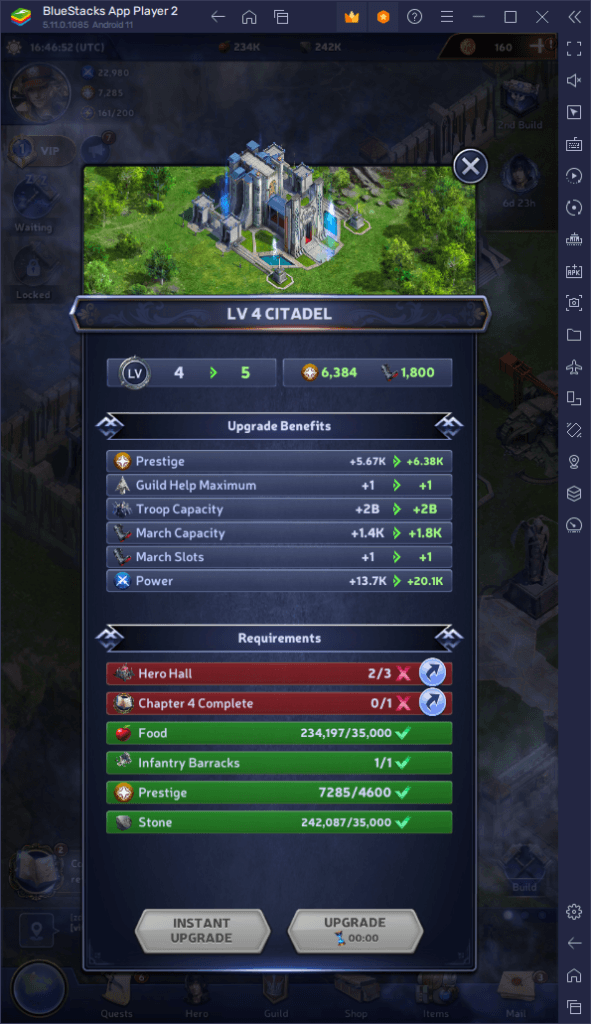
Para acessar o Gravador de Macro, basta usar o atalho “Ctrl + Shift + 7” enquanto estiver no jogo ou clicar no ícone da ferramenta no painel lateral do BlueStacks. Nesse painel, basta clicar no botão “Gravar novo Macro” e começar a realizar dentro do jogo as ações que gostaria de automatizar. Quando terminar, poderá interromper a gravação, criar a gravação e adicionar um atalho para a sua ativação. Depois, sempre que usar o atalho correspondente, o BlueStacks recriará a sequência de ações gravadas por você com 100% de precisão.
Com os macros BlueStacks, o céu é o limite da automação. Basta usar a criatividade e sair experimentando!
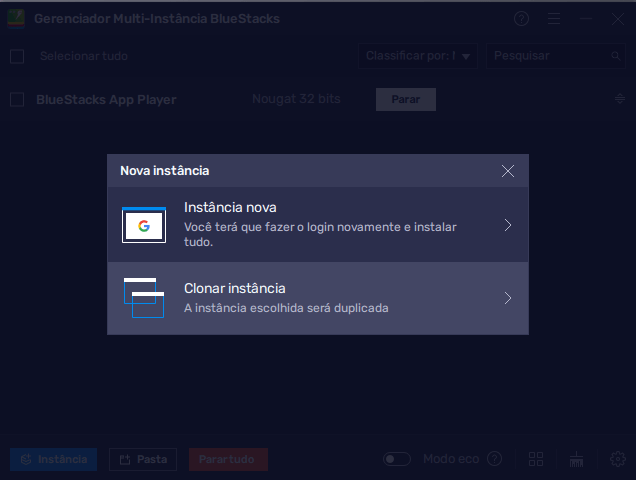
Isso é só um pouco do que você pode conquistar ao jogar Final Fantasy XV: War for Eos no PC com o BlueStacks. Instale este jogo no PC agora mesmo e veja com os seus próprios olhos do que se trata este lançamento de que todo mundo está falando!
















